Atascos de papel en la unidad de acabado (opcional)
Quite el papel atascado dentro de la unidad de acabado. Siga las instrucciones del panel de control para comprobar la ubicación del atasco y quitar el papel atascado.
Si el papel se rompe, asegúrese de retirar todas las piezas para que no quede ningún trozo.
Si no puede quitar el papel, no intente extraerlo por la fuerza. Compruebe el panel de control y quite el papel atascado en otro lugar.
Si el papel se rompe, asegúrese de retirar todas las piezas para que no quede ningún trozo.
Si no puede quitar el papel, no intente extraerlo por la fuerza. Compruebe el panel de control y quite el papel atascado en otro lugar.
Atascos de papel en la unidad de acabado grapadora
En esta sección se describe cómo quitar los atascos de papel de la unidad de acabado grapadora. Siga las instrucciones del panel de control para comprobar la ubicación del atasco de papel y quitar el papel atascado.
Preparativos necesarios
Retire todo el papel que haya cargado en la bandeja.
Cierre la tapa y el casete si están abiertos.
1
Abra la tapa de la unidad de paso intermedio.
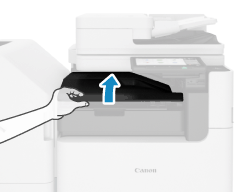
2
Si hay papel atascado, sáquelo suavemente tirando en el sentido de la flecha.
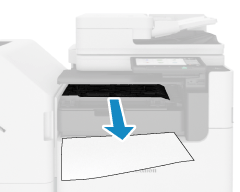
3
Cierre la tapa de la unidad de paso intermedio.
4
Abra la tapa delantera de la unidad de acabado grapadora.
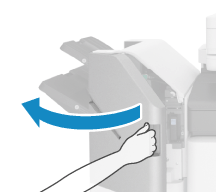
5
Compruebe si hay papel atascado en la unidad de acabado grapadora.
1
Levante la guía de la bandeja de salida de la bandeja principal.
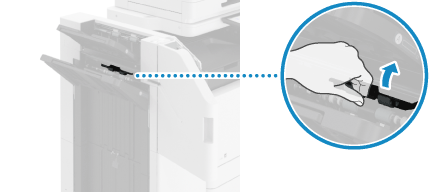
2
Gire la rueda verde.
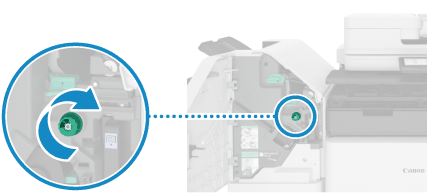
3
Si el papel ha sido expulsado, sáquelo suavemente tirando en el sentido de la flecha.
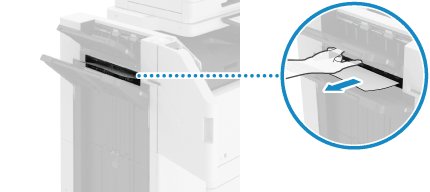
6
Compruebe si hay papel atascado en la zona de entrega.
1
Abra la guía de entrega de escape.
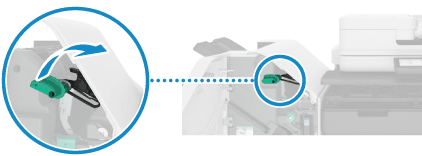
2
Si hay papel atascado, sáquelo suavemente tirando en el sentido de la flecha.
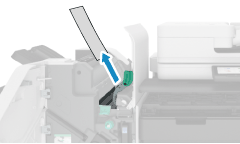
3
Levante la solapa primaria.
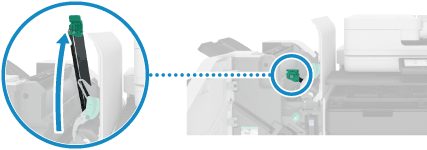
4
Si hay papel atascado, sáquelo suavemente tirando en el sentido de la flecha.
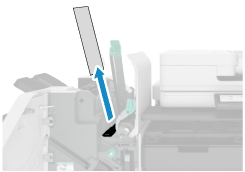
5
Baje la solapa primaria.
6
Cierre la guía de entrega de escape.
7
Cierre la tapa delantera de la unidad de acabado grapadora.
Cuando se haya quitado el atasco de papel, desaparecerá la pantalla que indica que hay un atasco y la impresión se reanudará automáticamente.
Si aparece una pantalla que indica que hay un atasco de papel en una ubicación diferente, continúe siguiendo las instrucciones de la pantalla para eliminar el papel atascado.
Si aparece una pantalla que indica que hay un atasco de papel en una ubicación diferente, continúe siguiendo las instrucciones de la pantalla para eliminar el papel atascado.
NOTA
Si se producen atascos de papel repetidamente
Compruebe el estado de la máquina y del papel. Atascos de papel que se producen repetidamente
Atascos de papel en la unidad de acabado de plegado de papel/cuadernillos
En esta sección se describe cómo quitar los atascos de papel de la unidad de acabado de plegado de papel/cuadernillos. Siga las instrucciones del panel de control para comprobar la ubicación del atasco de papel y quitar el papel atascado.
Preparativos necesarios
Retire todo el papel que haya cargado en la bandeja.
Extraiga todo el papel impreso de la bandeja de cuadernillos.
Cierre la tapa y el casete si están abiertos.
1
Abra la tapa de la unidad de paso intermedio.
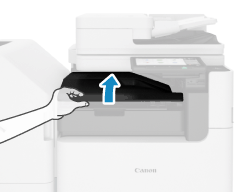
2
Si hay papel atascado, sáquelo suavemente tirando en el sentido de la flecha.
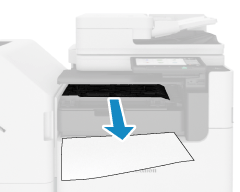
3
Cierre la tapa de la unidad de paso intermedio.
4
Abra la tapa frontal de la unidad de acabado de plegado de papel/cuadernillos.
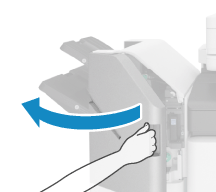
5
Compruebe si hay papel atascado en la unidad de acabado de plegado de papel/cuadernillos.
1
Levante la guía de la bandeja de salida de la bandeja B.
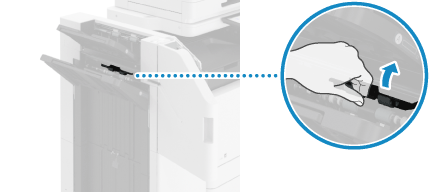
2
Gire la rueda verde.
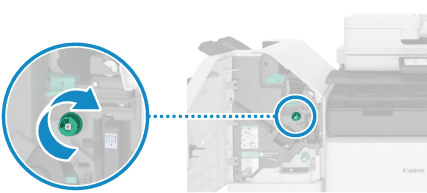
3
Si el papel ha sido expulsado, sáquelo suavemente tirando en el sentido de la flecha.
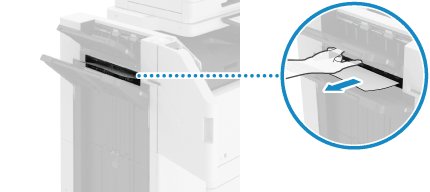
6
Compruebe si hay papel atascado en la zona de entrega.
1
Abra la guía de entrega de escape.
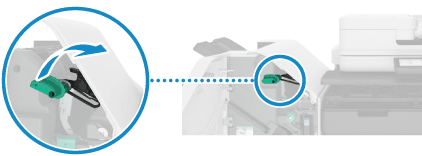
2
Si hay papel atascado, sáquelo suavemente tirando en el sentido de la flecha.
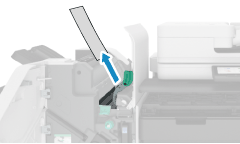
3
Levante la solapa primaria.
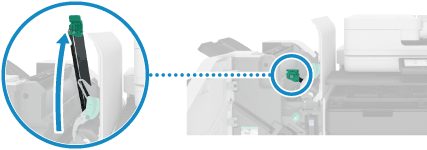
4
Si hay papel atascado, sáquelo suavemente tirando en el sentido de la flecha.
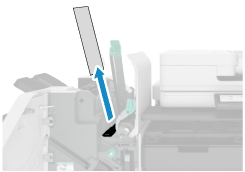
5
Baje la solapa primaria.
6
Cierre la guía de entrega de escape.
7
Si hay papel atascado el área de salida de la bandeja de cuadernillos, sáquelo suavemente tirando en el sentido de la flecha.
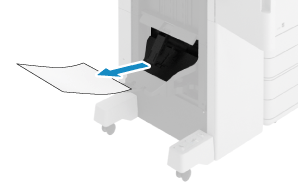
8
Gire la rueda verde al menos 10 veces.
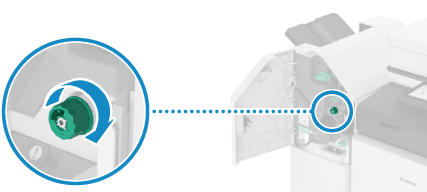
Si no gira la rueda un número suficiente de veces, el papel atascado puede romperse al sacar la unidad grapadora de cuadernillos.
9
Saque la unidad grapadora de cuadernillos.
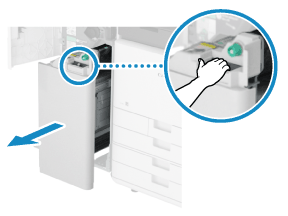
10
Compruebe si hay papel atascado en la guía transparente.
1
Abra la guía transparente.
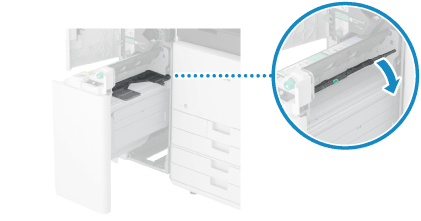
2
Si hay papel atascado, sáquelo suavemente tirando en el sentido de la flecha.

3
Cierre la guía transparente.
11
Compruebe si hay papel atascado en la guía izquierda.
1
Abra la guía izquierda.
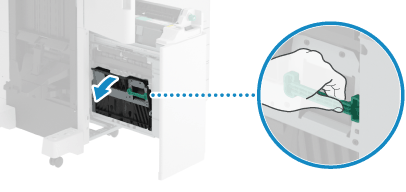
2
Si hay papel atascado, sáquelo suavemente tirando en el sentido de la flecha.
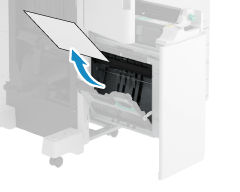
3
Cierre la guía izquierda.
12
Empuje suavemente la unidad grapadora de cuadernillos hacia el interior del equipo.
13
Cierre la tapa frontal de la unidad de acabado de plegado de papel/cuadernillos.
Cuando se haya quitado el atasco de papel, desaparecerá la pantalla que indica que hay un atasco y la impresión se reanudará automáticamente.
Si aparece una pantalla que indica que hay un atasco de papel en una ubicación diferente, continúe siguiendo las instrucciones de la pantalla para eliminar el papel atascado.
Si aparece una pantalla que indica que hay un atasco de papel en una ubicación diferente, continúe siguiendo las instrucciones de la pantalla para eliminar el papel atascado.
NOTA
Si se producen atascos de papel repetidamente
Compruebe el estado de la máquina y del papel. Atascos de papel que se producen repetidamente
Atascos de papel en la unidad de acabado interna
En esta sección se describe cómo quitar los atascos de papel de la unidad de acabado interna. Siga las instrucciones del panel de control para comprobar la ubicación del atasco de papel y quitar el papel atascado.
Preparativos necesarios
Retire todo el papel que haya cargado en la bandeja.
Cierre la tapa y el casete si están abiertos.
1
Si hay papel atascado el área de salida de unidad de acabado interna, sáquelo suavemente tirando en el sentido de la flecha.
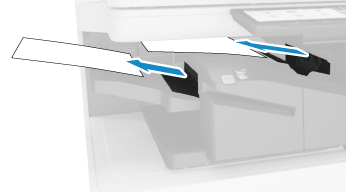
2
Abra la tapa izquierda de la unidad de acabado interna.

3
Sujete la palanca verde y deslice la unidad de acabado interna hacia la izquierda.
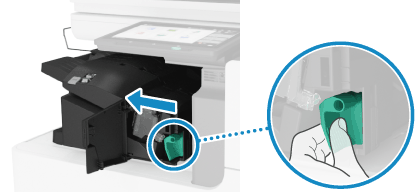
4
Compruebe si hay papel atascado dentro de la unidad de acabado interna.
1
Levante la guía verde.
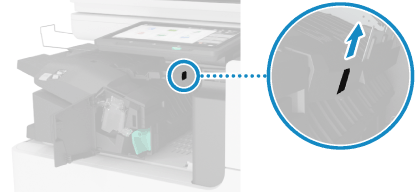
2
Si hay papel atascado, sáquelo suavemente tirando en el sentido de la flecha.

3
Baje la guía verde.
Si está instalada la unidad taladradora

Compruebe si hay papel atascado dentro de la unidad taladradora.
1
Abra la tapa frontal de la unidad taladradora.
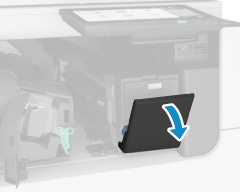
2
Gire la rueda verde.
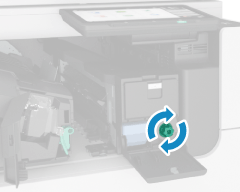
3
Si el papel ha sido expulsado, sáquelo suavemente tirando en el sentido de la flecha.
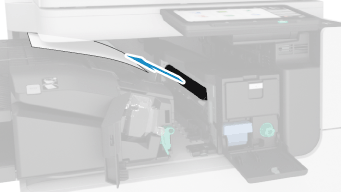
4
Cierre la tapa frontal de la unidad taladradora.
5
Deslice la unidad de acabado interna hacia la derecha y empújela hacia dentro.
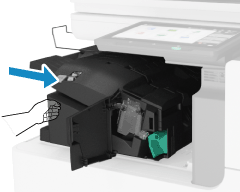
Procure no pillarse los dedos en los huecos al empujar la unidad de acabado interna.
6
Cierre la tapa izquierda de la unidad de acabado interna.
Cuando se haya quitado el atasco de papel, desaparecerá la pantalla que indica que hay un atasco y la impresión se reanudará automáticamente.
Si aparece una pantalla que indica que hay un atasco de papel en una ubicación diferente, continúe siguiendo las instrucciones de la pantalla para eliminar el papel atascado.
Si aparece una pantalla que indica que hay un atasco de papel en una ubicación diferente, continúe siguiendo las instrucciones de la pantalla para eliminar el papel atascado.
NOTA
Si se producen atascos de papel repetidamente
Compruebe el estado de la máquina y del papel. Atascos de papel que se producen repetidamente